Список действий кнопок для textbutton
Ранее мы рассмотрели 3 действия, которые прописывают в кнопках, сейчас рассмотрим более подробнее.
Hovered
Действие при наведении на кнопку
Action
Действие при нажатии.
Alternate
Действия при удержании(на планшетах), или нажатие правой кнопки(на ПК)
Un hovered
Действие когда с кнопки убрали мышь
Selected
Выражение, которое определяет, нажата ли кнопка или нет.
Sensitive
Выражение, которое определяет, чувствительна ли кнопка или нет.
Keysym
Строка, дающая keysym описание клавиши на клавиатуре, которая, когда нажато, вызывает действие этой кнопки.
Alternate_keysym
Строка, дающая keysym описание клавиши на клавиатуре, которая, когда нажато, вызывает альтернативное действие этой кнопки.
Функции при нажатии.
Прежде чем мы рассмотрим варианты функций, обратите внимание, как прописывать правильно сразу несколько функций.
· textbutton "Marsopolis":· action [ Jump ( "mars" ), Hide ( " mars_flag " ) ]Т.е. мы все действия заключаем в такие [] скобки(для удобства) и между действиями ставят запятую, иначе будет ошибка.
action ****
Список действий
Jump(label) - прыжок к метке
Call(label, from_current=False) - вызов метки
Show(screen, transition=None, *args, **kwargs) -вызвать
Hide(screen, transition=None) – убрать
NullAction(*args, **kwargs) – ничего не делать
Return(value=None)- возвратиться назад, True и False
ShowTransient(screen, *args, **kwargs) - Показывает переходный экран. Переходный экран будет скрыт, когда текущее взаимодействие завершит.
|
|
|
Действия данных
Они устанавливают или переключают данные.
AddToSet(set, value)- увеличить и установить значение
RemoveFromSet(set, value)-удалить значение
SetDict(dict, key, value) Заставляет установить значение,ключ.
SetField(object, field, value)- заставляет объект и поле быть установленным в данное значение. Объект является объектом, поле является строкой, дающей название поля, чтобы установить, и оценить, значение для установления его
SetScreenVariable(name, value) - Заставляет имя переменной, связанное с текущим экраном собираться оценить.
SetVariable(variable, value) Заставляет переменную собираться оценить
ToggleDict(dict, key, true_value=None, false_value=None)
Переключается значение ключа. Переключение средств инвертировать значение, когда действие выполняется.
true_value
Если не Ни один, то это - истинное значение, которое мы используем.
false_value
Если не Ни один, то это - ложное значение, которое мы используем.
ToggleField(object, field, true_value=None, false_value=None)- Поле переключателей на объекте. Переключение средств инвертировать булево значение того поля, когда действие выполняется.
ToggleScreenVariable(name, true_value=None, false_value=None)- Переключается значение имени переменной на текущем экране.
|
|
|
ToggleSetMembership(set, value)- Переключается членство имеющее значение в наборе. Если значение не находится в наборе, оно добавлено. Иначе это удалено.
Кнопки с этим действием отмечены, как выбрано, если и только если значение находится в наборе.
ToggleVariable(variable, true_value=None, false_value=None)
Переменная переключателей.
true_value
Если не Ни один, то это - истинное значение, которое мы используем.
false_value
Если не Ни один, то это - ложное значение, которое мы используем.
Menu Actions
Эти действия вызывают меню или прежде всего полезны как в основном или игровом меню.
MainMenu(confirm = True)- выйти в главное меню. confirm = True –спрашивать пользователя о выходе в главное меню
Quit(confirm=None)- выйти из игры. confirm = True –спрашивать пользователя о выходе из игры.
ShowMenu(screen=None, *args, **kwargs)- вызвать меню
Start("foo")- запустить, "foo" –название метки, если будет пусто, то автоматически берется метка start
File Actions
Эти действия применяются в сохранениях, загрузках и удалении файлов.
FileAction(name, page=None, **kwargs)- делать что то с файлом(обычно загрузить и сохранить)
FileDelete(name, confirm=True, page=None) – удалить файл
FileLoad(name, confirm=True, page=None, newest=True) –загрузить файл
FilePage(page)- Устанавливает страницу файла в страницу, которая должна быть одним из "автоматических", "быстрых", или целое число.
|
|
|
FilePageNext (max=None, wrap=False)- пройти на страницу
FilePagePrevious(max=None, wrap=False)- пройти на предыдущую страницу если возможно.
FileSave(name, confirm=True, newest=True, page=None, cycle=False)- сохранить файл
FileTakeScreenshot (*args, ** kwargs) - Возьмите скриншот, который будет использоваться, когда игра будет сохранена. Это может использоваться, чтобы гарантировать, что скриншот точен путем деления снимка экрана, прежде чем файл сохранит экран, показан.
QuickLoad (confirm=True) - выполняет быструю загрузку.
QuickSave(message=u'Quick save complete.', newest=False)- выполняет быстрое сохранение.
message -Сообщение для отображения пользователю, когда быстрое сохранение заканчивается.
newest -Набор к истинному для маркировки quicksave как новейшее сохранение.
Audio Actions
PauseAudio(channel, value=True)- Устанавливает паузу для канала.
Play(channel, file, selected = None, ** kwargs)- Заставляет аудиофайл играться на данном канале.
Queue(channel, file, **kwargs)- Заставляет аудиофайл быть поставленным в очередь на данном канале
SetMixer(mixer, volume) - регулирует громкость микшера для оценки
SetMute(mixer, mute)- Устанавливает бесшумное состояние одного или более микшеров. Когда микшер будет отключен звук, звуковые каналы, связанные с тем микшером, прекратят играть аудио.
|
|
|
Stop(channel, **kwargs)-остановить аудио канал
ToggleMute(mixer)- Переключается бесшумное состояние одного или более микшеров
Voice Actions
PlayCharacterVoice(voice_tag, sample, selected=False)- Это играет образец на голосовом канале, как будто сказанный характером с voice_tag.
sample -Полный путь к звуковому файлу. Никакая связанная с голосом обработка этого файла не сделана.
SetCharacterVolume (voice_tag, volume=None)- изменить громкось голоса. Задается volume в диапазоне от 0.0 до 1.0
SetVoiceMute(voice_tag, mute)- Если немой(mute) верен(true), голоса немых, которые играются с данным voice_tag. Если немой(mute) ложный(False), голоса ненемых, которые играются с voice_tag.
ToggleVoiceMute (voice_tag, invert=False)- пуговица, заглушка voice_tag. Это отобрано, если высказавший признак приглушен, если обратный свод не верен, в этом случае это отобрано, если голос неслаб.
VoiceReplay (*args, ** kwargs) - повторить последний играемый голос
Other Actions
Confirm(prompt, yes, no=None, confirm_selected=False)- Предлагает пользователю подтверждение действия. Если пользователь щелкает да, действие выполняется. Иначе никакое действие не выполняется.
HideInterface(*args, **kwargs)- Заставляет интерфейс быть скрытым до пользовательских щелчков.
If(expression, true=None, false=None)- Это возвращает true, если выражение является верным, и ложным иначе. Используйте это для выбора действия на основе выражения. Обратите внимание на то, что значение по умолчанию, Ни один, может использоваться в качестве действия, которое заставляет кнопку быть отключенной.
MouseMove (x, y, duration=0)-переносит мышь на координату х и у
duration –продолжительность по времени
Notify(message)- вывести уведомление
OpenURL (url)- открыть в браузере ссылку
QueueEvent(event, up=False)- Ставит данные события в очередь
Rollback(*args, **kwargs)- откатить назад событие
RollbackToIdentifier(identifier)- Это заставляет откат к идентификатору происходить. Идентификаторы отката возвращены как часть объектов HistoryEntry.
Screenshot(* args, ** kwargs)- сделать скриншот
SelectedIf(expression)- Это позволяет выражению управлять, если кнопка должна быть отмечена, как выбрано. Это должно использоваться в качестве части списка с одним или более действиями. Например:
· # кнопка нажата, если mars_flag= True · textbutton "Marsopolis":· action [ Jump ( "mars" ), SelectedIf ( mars_flag ) ] SensitiveIf(expression)- Это позволяет выражению управлять, если кнопка должна быть отмечена как чувствительная. Это должно использоваться в качестве части списка с одним или более действиями.
Skip(fast=False, confirm=False)- пропустить
With(transition)- переход
Большая часть функций, которые чаще всего используют при нажатии, я привел, остальные смотрите в офф документации ренпая.
Так же существуют кнопки в которых используют изображение.
Imagebutton
Имеет много общего с текстовой кнопкой, но и имеются и различия.
Самая простая графическая кнопка
· screen gui_game_menu():· vbox xalign 1.0 yalign 1.0 : · imagebutton auto "images/button_%s.png" action Jump('ddde')· imagebutton auto –изображение которое автоматически(auto ) берет изображение с названием button_insensitive.png, button_idle.png, button_hover.png и т.д.и автоматически будут действовать по заложенным командам в их названии. используется для удобства(или теми кто не парится насчет размера проекта, ибо нельзя будет применить различные трансформации к изображениям). И не забудьте про _ % s" images / button _ % s . png " – путь к изображению, где находится графическая кнопка. _ % s – показывает программе что тут применяется авто подбор изображения action Jump('ddde') – прыжок к метке ddde И мой любимый способ· screen imagebutton_example():· frame:· xalign 0.5 ypos 50· imagebutton:· idle "logo bw"· hover "logo base"· action Jump('ddde')· Где logo bw изображение с трансформацией. Теперь разберем, что значат idle и какие вообще бывают значения insensitive -Изображение используется, когда кнопку нельзя использовать idle - Изображение использовало, когда кнопка не активна. hover - Изображение использовало, когда кнопка активна.selected_idle - Изображение использовало, когда кнопка нажата и неактивна.
selected_hover -Изображение использовало, когда кнопка нажата и неактивна
selected_insensitive - Изображение использовало, когда кнопка нажата и нечувствительна
Вот и вся разница между textbutton и imagebutton .
Так же можно объединить оба варианта кнопок для получения вот такого результата.
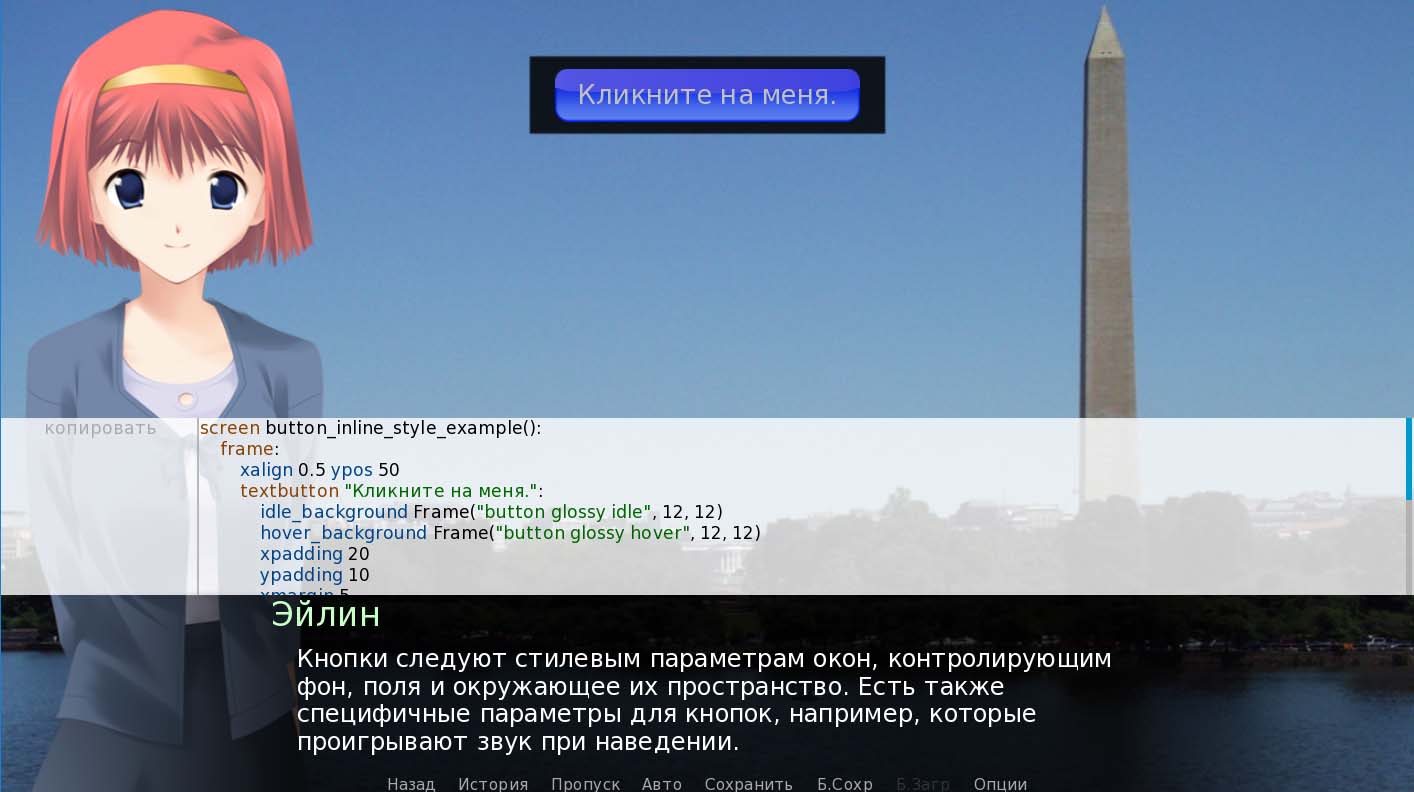
· screen button_inline_style_example():
· frame:
· xalign 0.5 ypos 50
· textbutton _("Кликните на меня."):
· idle_background Frame("button glossy idle", 12, 12)
· hover_background Frame("button glossy hover", 12, 12)
· xpadding 20
· ypadding 10
· xmargin 5
· ymargin 5
·
· hover_sound "pong_beep.opus"
·
· text_idle_color "#c0c0c0"
· text_hover_color "#ffffff"
·
· action Notify (_("Вы нажали на кнопку."))
Что мы здесь сделали, мы прописали текстовую кнопку(textbutton _("Кликните на меня.")) , и в нее мы прописали(:) значения графической кнопки,(idle _ и т.д.)
Как вы заметили к стандартной idle _ добавилась background что это такое и его антагонист сейчас попробую объяснить.
background – визуальный объект, который используется в качестве фона. Зачастую его используют как фон рисунок, который масштабирует фон и рамку кнопки в единое целое(пример выше с кнопкой).
foreground – визуальный объект, который используется в качестве переднего фона.
Их можно использовать со всеми значениями графической кнопки.
Дата добавления: 2018-10-27; просмотров: 1060; Мы поможем в написании вашей работы! |

Мы поможем в написании ваших работ!
